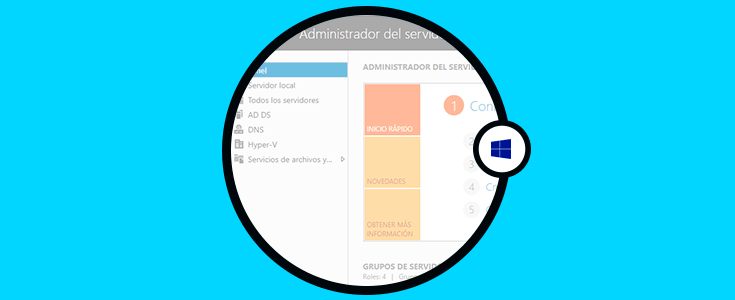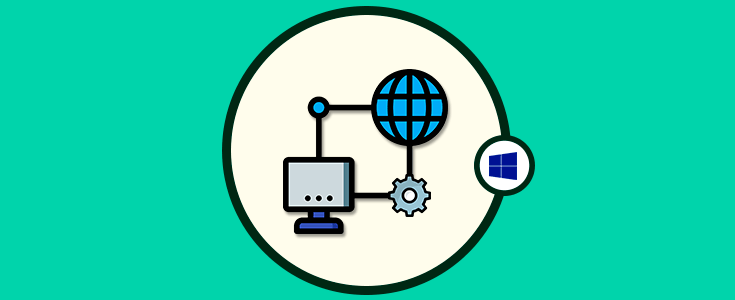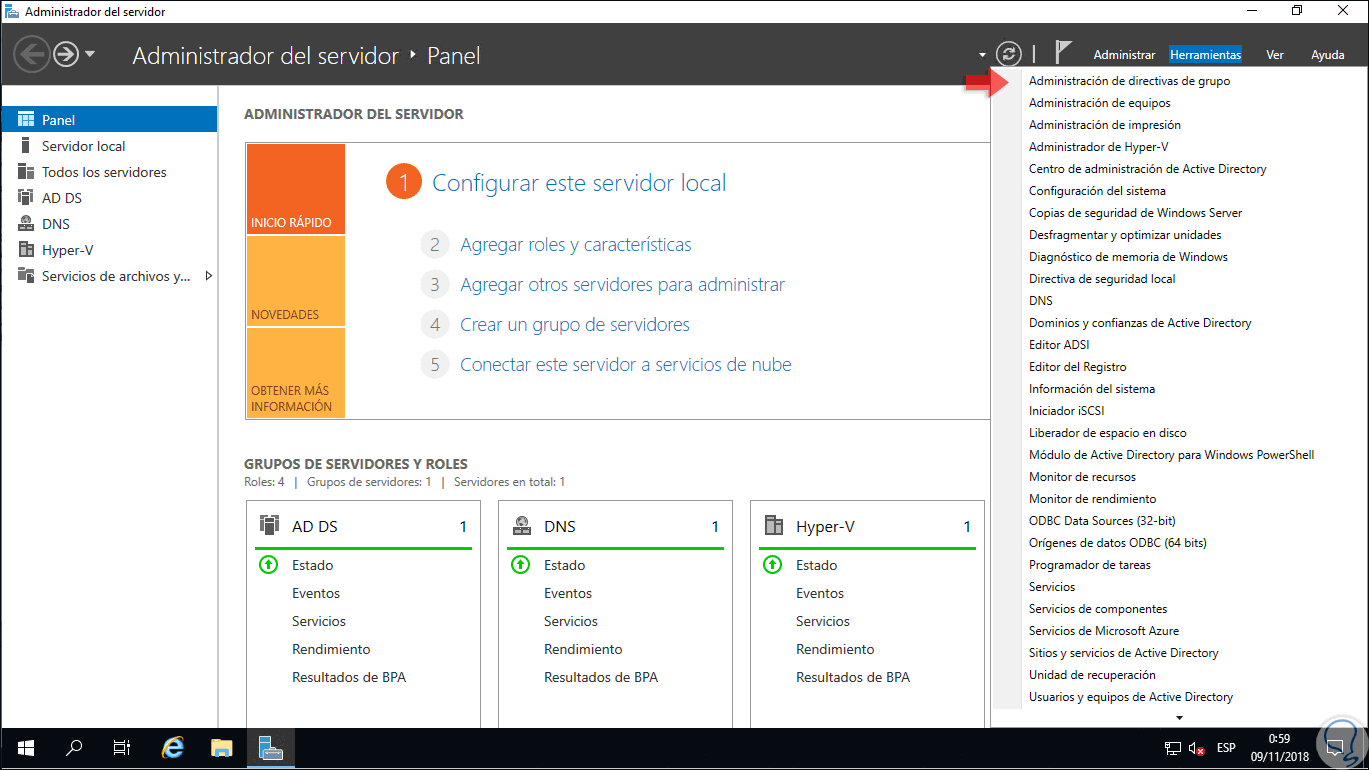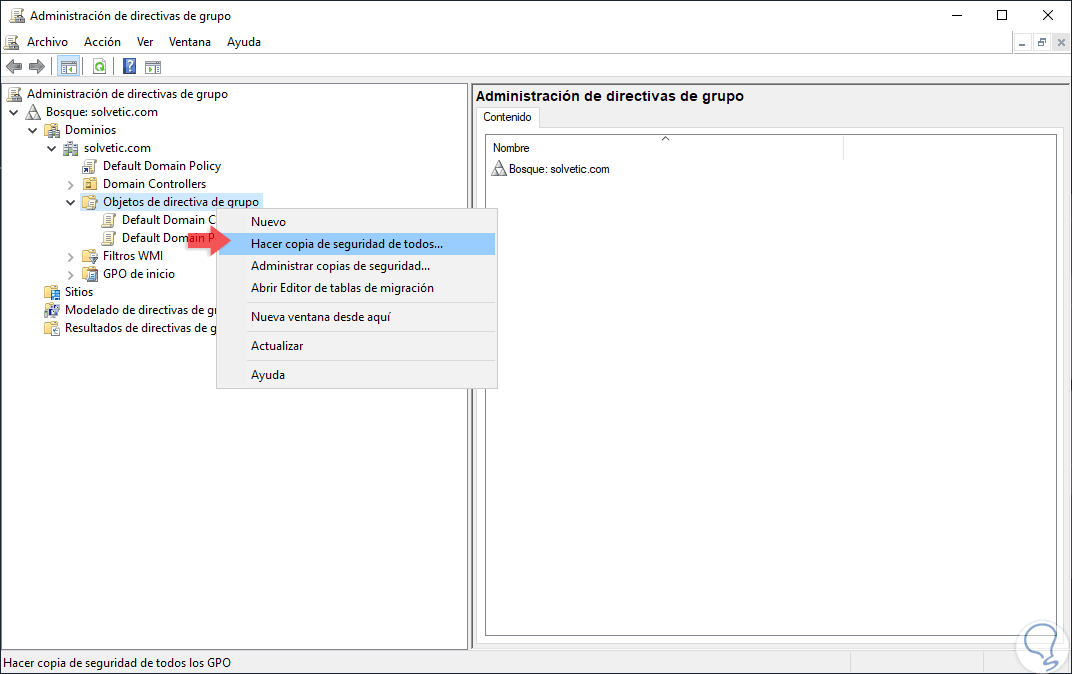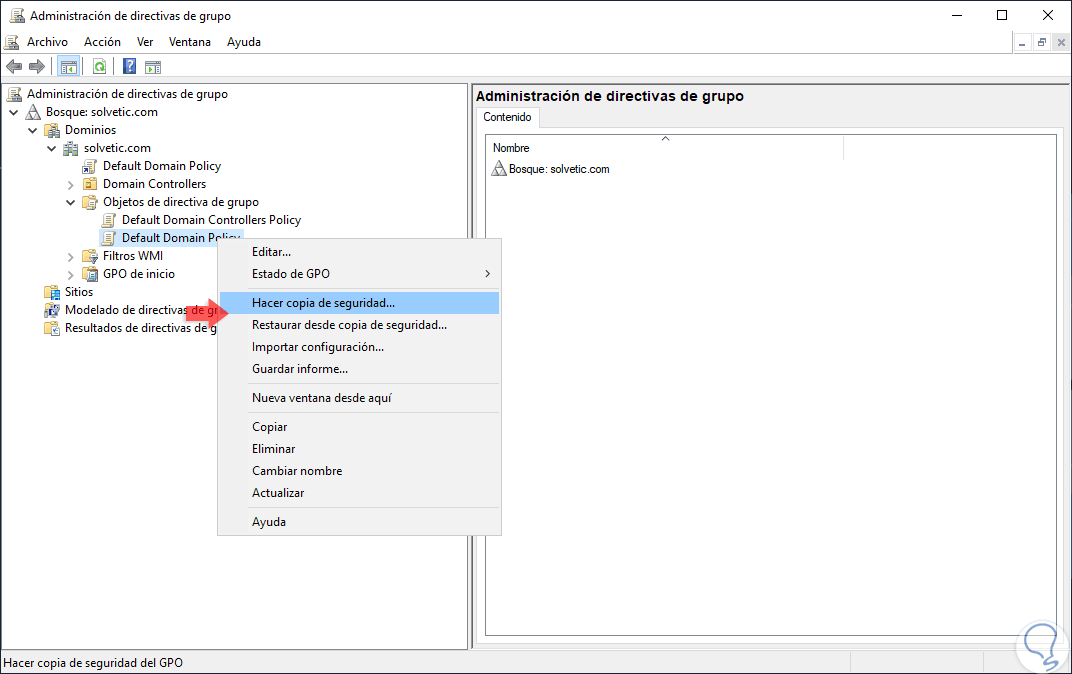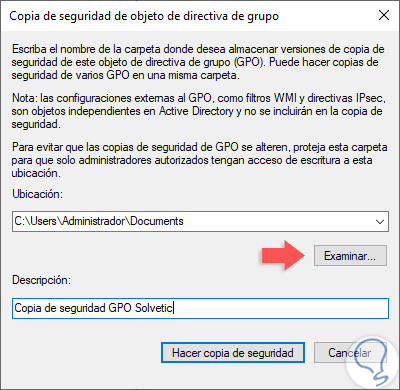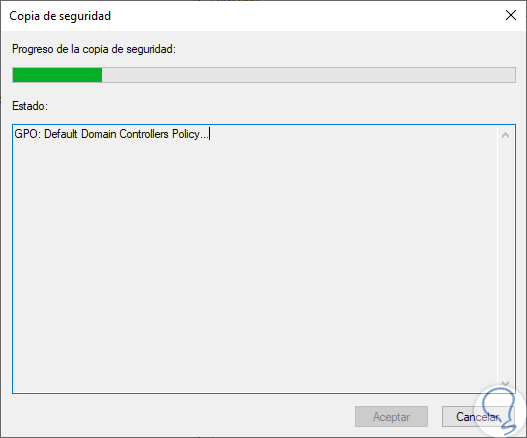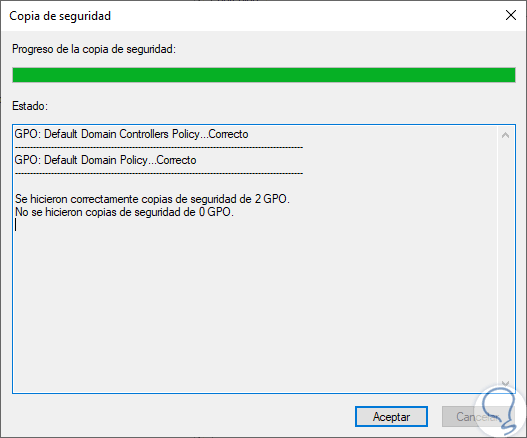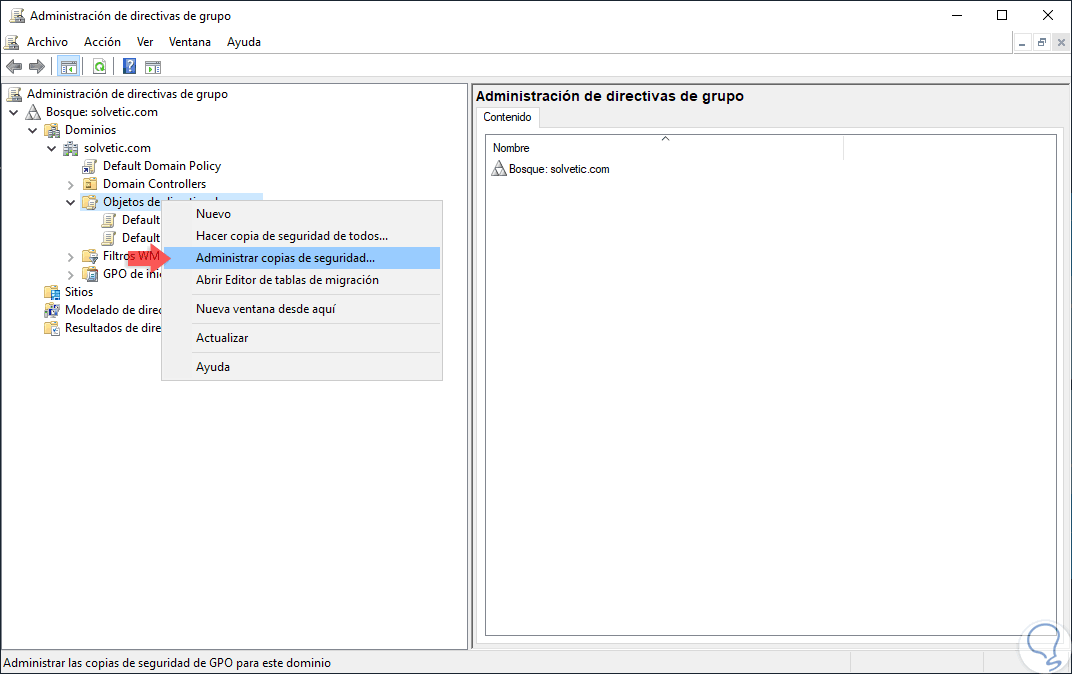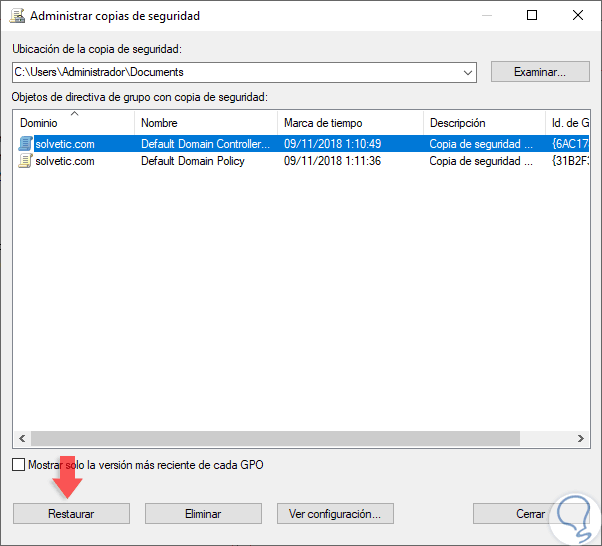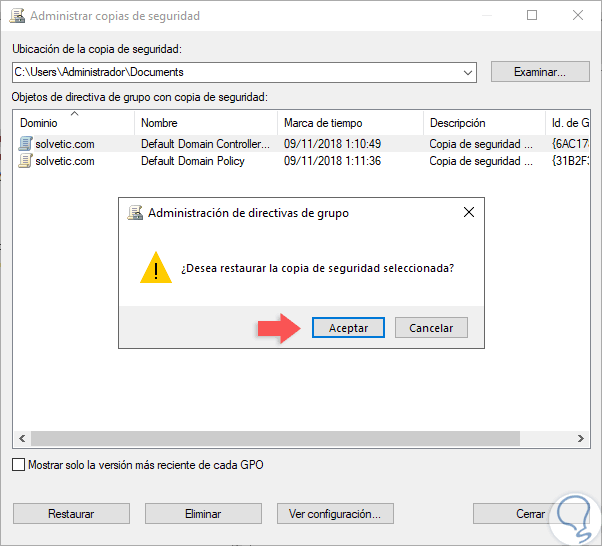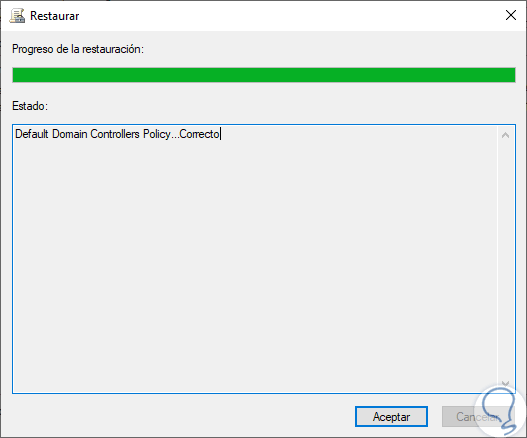Windows Server es un sistema desarrollado por Microsoft que tiene como objetivo fundamental permitir una administración centralizada de cada rol y servicio que puede ser entregado a todos los equipos cliente en la organización. Dentro de las diversas funcionalidades que encontramos en Windows Server, en este caso hablamos de las ediciones 2016 y 2019, tenemos una herramienta vital como lo es las Directivas de grupo. Las Directivas de Grupo, más conocidas como GPO, nos dan la oportunidad como administradores de implementar configuraciones específicas para uno o varios usuarios o equipos dentro del dominio tanto a nivel de software como de hardware.
Cuando se crea o edita una política de grupo, ésta se replicará a todos los objetos involucrados en el próximo inicio de sesión. También se puede forzar su uso con el comando gpudate / force, de modo que una buena práctica de seguridad es, de forma constante, tener un respaldo de las GPO creadas con el fin de que si algo anormal ocurre con el servidor, llámese fallos del sistema, de las aplicaciones o de los componentes de hardware, siempre estemos seguros que las GPO estarán listas para ser implementadas porque contamos con una copia de seguridad de ellas.
Es importante siempre tener en cuenta que debemos respaldar nuestra información y más si hablamos de directivas de grupo y de la importancia que puede tener el contenido de éstas. Invertir nuestro tiempo en tener una backup de apoyo puede ahorrarnos problemas si algo falla dentro de nuestro sistema pudiendo así recuperar información. A través de este tutorial aprenderemos a crear una copia de seguridad con su respectiva restauración de una GPO en Windows Server 2019, el proceso es idéntico en Windows Server 2016.
1. Crear una copia de seguridad de una GPO en Windows Server 2019, 21016
Para dar inicio a este proceso, iremos a la utilidad Administrador del servidor y allí pulsamos en el menú “Herramientas” y en las opciones desplegadas seleccionamos “Administración de directivas de grupo”:
En la consola desplegada seleccionamos nuestro dominio y debemos ir a la sección “Objetos de directiva de grupo” que es donde se alojan todas las políticas por defecto de Windows Server y las que, como administradores, creamos. Allí dispondremos de dos opciones:
- La primera opción es dar clic derecho sobre la línea “Objetos de directiva de grupo” y seleccionar la opción “Hacer copia de seguridad de todos”. Esto creará una copia de seguridad de todas las GPOs del dominio.
- La segunda opción es dar clic derecho sobre una GPO en especial y seleccionar la opción “Hacer copia de seguridad”:
En alguna de las dos opciones se desplegará el siguiente cuadro donde definimos lo siguiente:
- En el campo Ubicación pulsamos en el botón “Examinar” para definir dónde se almacenará la copia de seguridad de las GPO.
- En el campo “Descripción” podemos añadir un comentario si deseamos.
Definido esto pulsamos en el botón “Hacer copia de seguridad” para iniciar el proceso de respaldo de las políticas de grupo en Windows Server.
Una vez el proceso finalice veremos lo siguiente. Allí vemos que el proceso ha concluido de forma correcta, pulsamos en Aceptar para salir del asistente.
2. Restaurar una copia de seguridad de una GPO en Windows Server 2019, 21016
En caso de que alguna de las políticas que han sido respaldadas presente algún tipo de fallo, podemos restaurar la copia que hemos realizado para recuperar su estado original, para ello damos clic en la línea “Objetos de directiva de grupo” y seleccionamos la opción “Administrar copias de seguridad”:
Se desplegará la siguiente ventana donde veremos cada una de las políticas que han sido respaldadas, allí podemos seleccionar la GPO afectada y pulsar en el botón “Restaurar”:
Se desplegará el siguiente mensaje:
Pulsamos en “Aceptar” para confirmar la acción y el resultado final será el siguiente:
De esta simple forma, podemos siempre contar con la disponibilidad de nuestras políticas de grupo en Windows Server.